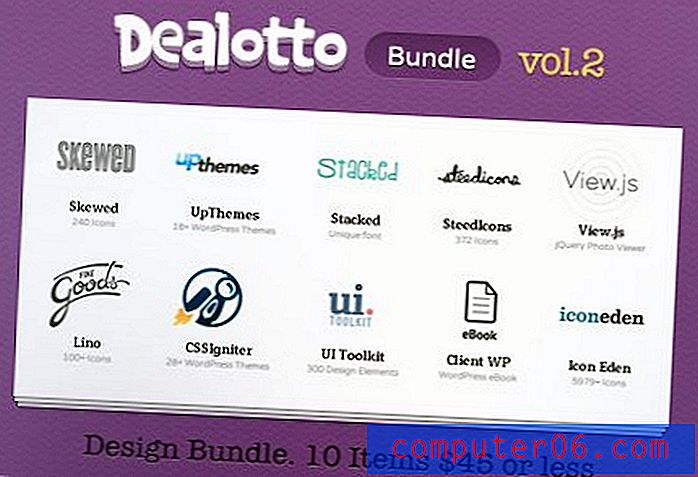Como inverter uma camada no Photoshop CS5
Última atualização: 13 de dezembro de 2016
A capacidade de editar em camadas é provavelmente a minha parte favorita do Adobe Photoshop. Ele abre um mundo de possibilidades, permitindo que você edite independentemente o conteúdo de uma camada separadamente do restante da imagem. Além disso, se você gasta muito tempo criando designs e imagens para clientes ou colegas, o processo de revisão é muito mais simples se você precisar alterar um elemento de imagem que esteja sozinho em uma camada, em vez de misturar-se a vários outros objetos que compartilhe uma camada. Embora a maior parte do benefício que vejo de camadas separadas esteja na capacidade de aplicar ajustes ou fazer alterações de cores, também oferece a oportunidade de alterar completamente a orientação de uma camada. Você pode usar esse recurso para aprender como inverter uma camada no Photoshop CS5, se decidir que deseja inverter a camada horizontal ou verticalmente.
Inverter uma camada no Photoshop CS5
O maior obstáculo a ser superado ao aprender como inverter uma camada do Photoshop é separar as ferramentas que afetarão toda a imagem e as ferramentas que afetarão apenas a camada selecionada. Como estamos trabalhando para lançar apenas uma camada neste tutorial, vamos nos concentrar nessas ferramentas por enquanto.
Comece abrindo sua imagem de várias camadas no Photoshop CS5.
Selecione a camada que você deseja inverter no painel Camadas, no lado direito da janela. Se você ocultou o painel Camadas, pode pressionar F7 no teclado para exibi-lo.

Clique em Editar na parte superior da janela, clique em Transformar e clique em Virar na horizontal . Isso inverte a camada selecionada horizontalmente. Se você quiser inverter sua camada verticalmente, escolha a opção Inverter vertical .
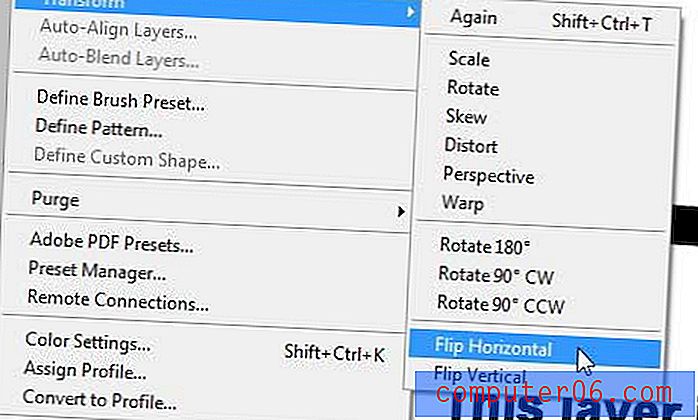
Se você não gostar da alteração feita na imagem, pressione Ctrl + Z no teclado para desfazer o flip da camada.
Há também outra opção que você pode usar para ter mais opções quando se trata de virar a camada do Photoshop. Se você pressionar Ctrl + T no teclado, isso abrirá a ferramenta Transformação livre . Quando você está no modo Transformação livre, uma caixa com pequenas alças quadradas aparece ao redor da sua camada. Se você arrastar uma das caixas, isso transformará a camada. Por exemplo, posso inverter uma camada com a ferramenta Transformação livre arrastando a alça da caixa esquerda para o lado direito da camada e, em seguida, arrastando a alça da caixa direita para o lado esquerdo da camada. Você também notará que colocar o cursor do mouse fora da caixa de camadas oferece uma ferramenta que permite girar livremente a camada clicando e arrastando o mouse na direção em que você deseja torcer a camada.
Resumo - Como inverter uma camada no Photoshop
- Selecione a camada que você deseja inverter no painel Camadas .
- Clique em Editar na parte superior da janela.
- Clique em Transformar e clique em Virar na horizontal ou Virar na vertical, dependendo das suas necessidades.
Observe que o método descrito acima apenas inverte a camada única que você selecionou na primeira etapa. Se você deseja inverter várias camadas horizontalmente, mantenha pressionada a tecla Ctrl do teclado, clique em cada camada que deseja inverter e clique em Editar> Transformar> Inverter horizontal na parte superior da janela.
Você precisa modificar uma única camada no seu arquivo do Photoshop de uma maneira diferente? Aprenda a alterar o tamanho de uma única camada no Photoshop se você precisar alterar apenas a escala de parte da sua imagem.